最終更新日:2014年12月27日 作成日:2010年12月 4日 | コメント(0)
NTTdocomo GALAXY Tab SC-01C(ドコモ スマートフォン ギャラクシータブ)

大画面7インチのディスプレイのスマートフォン「GALAXY Tab SC-01C」に機種変更しました。
購入に至った経緯は、ドコモショップに言って、1点だけ質問して問題が解決できたからです。質問内容は、現在使っているT01-A(WindowsMobile6.5)でSPモードを契約していて、そのメールアドレスをそのまま利用できるかで、利用できることがわかったからです。
それとSIMカードを入れ替えるだけなので、両方のスマートフォンを利用できるというところも私にとってはポイントが高かったです。
普段は、GALAXY Tabを使い、バッテリー切れや、WindowsMobileでしかできないことがあれば、T01-Aを利用したいと考えています。
購入してついてくるのは、GALAXY Tabと接続ケーブル(USB)、充電器、イヤホンマイク、スタートセットアップ、保証書です。
写真に写っているGALAXY Tabに文字が書かれていますが、保護フィルムのような物ではがすことができます。
ここに文字がかかれてなかったら、保護フィルムとしてそのまま利用できたのにな、、、
GALAXY TabとT01-Aのサイズ比較

やはりタブレット、GALAXY Tabは大きいです。iPadに比べると小さいですが、持ち運びや持ちやすさを考えるとGALAXY Tabの方がちょうどいいように感じます。
画面の解像度は、1024×600ドットと、かなりの表示領域を持っています。
GALAXY Tabの起動画面
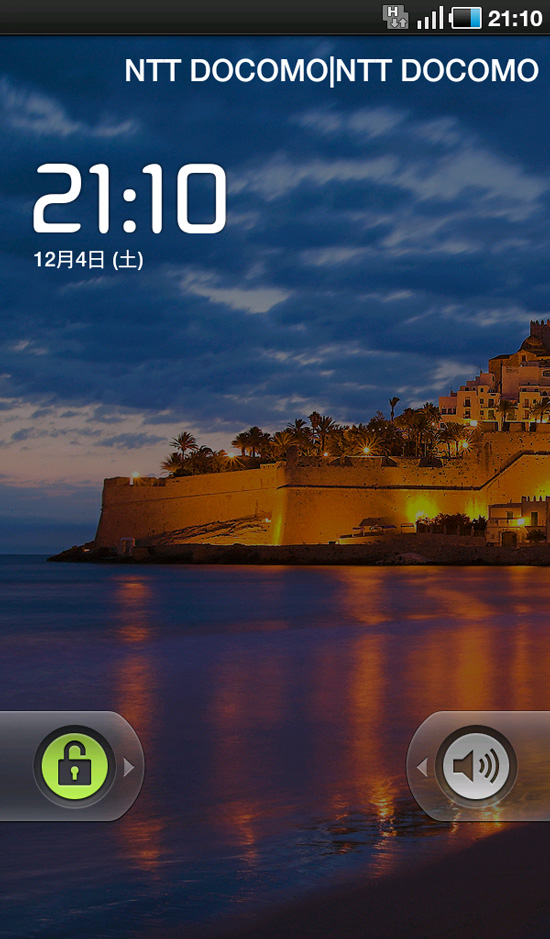
GALAXY Tabの起動画面をキャプチャしました。ただ、当サイトに掲載しているサイズは縮小しているのでご了承ください。
GALAXY Tabのロック解除しホーム画面(縦)
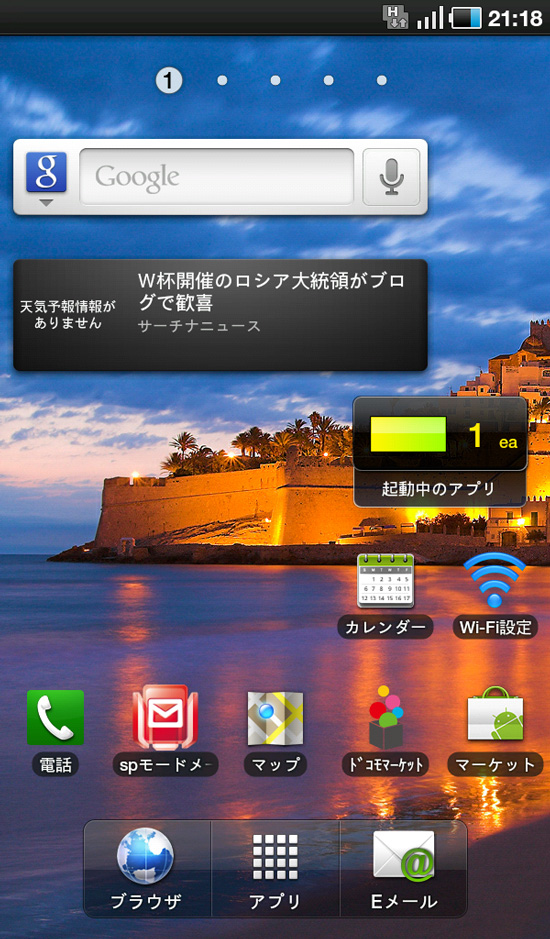
初期画面に近いですが、少しだけウィジェットやショートカットアイコンをつけています。
よく使うのをホームの画面に設置する方が使いやすいです。
ウィジェットやアイコンの追加は、画面を長押しすることで追加することができます。
GALAXY Tabのロック解除しホーム画面(横)
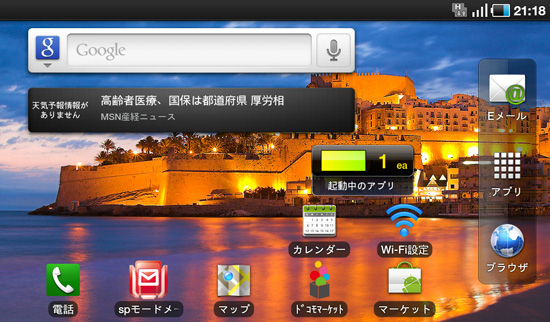
縦と横が変わることで感じるのは、ソフトや目的によって、縦がいい時と、横がいい時があります。
ケースバイケースで画面の向きは利用するのがベストです。
Tweet

コメントする